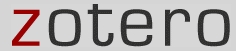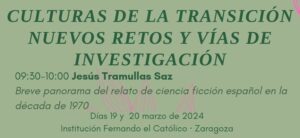Esta semana he dedicado un par de tardes a acudir a un curso introductorio sobre Zotero. Es interesante ver como enfocan otros lo que tú haces normalmente, ponerte en el lugar de los estudiantes, comparar y extraer conclusiones e ideas. Evidentemente, la principal conclusión es que no se entiende la razón por la cual las bibliotecas universitarias se empeñan en malgastar dinero público en licencias de uso de Refworks. Aparte de ello, vamos a la cuestión técnica, que es el motivo de esta entrada.
Tras jugar un rato Zotero, hemos ido a la integración de las citas y las bibliografías con el procesador de textos de turno. Como no podía ser menos, en mi portátil hay Ubuntu (es un i7, luego distro de 64 bits) con OpenOffice (al menos por ahora, supongo que la próxima versión será con LibreOffice). Se instala el plugin para integración de Zotero en el procesador de textos dentro de Firefox, se abre OpenOffice, aparece la barra de herramientas de Zotero, y a citar… sí, pero no: el comportamiento ha sido errático, no insertaba, y ha acabado desapareciendo de la interfaz. Las reinstalaciones no han servido de nada. Un poco de navegación por los documentos de soporte del web de Zotero han servido para detectar el problema subyacente: el «no» uso del Java de Sun, perdón, Oracle. Así que manos a la obra.
El asunto está en que las distribuciones GNU/Linux suelen montar entornos Java libres, como OpenJDK o IcedTea, y su plugin correspondiente para Firefox. Otras aplicaciones Java de navegador suelen funcionar sin mayores problemas, pero casualmente el Java de Zotero no funciona en Firefox 3.6 y posteriores que usen los entornos libres citados. En consecuencia, hay que instalar el JRE… y el plugin correspondiente para el navegador. Si se hace mediante Synaptic, no hay mayor complicación: se marcan los paquetes y se instalan:

Si se hace mediante consola,
sudo apt-get install sun-java6-plugin sun-java6-jre
Se carga Firefox, se comprueba que Zotero funciona, se abre OpenOffice… y todo sigue igual. Y es que si el usuario se descuida se olvida de los pasos finales y fundamentales, ya que la instalación estándar de Ubuntu define que, aunque haya diferentes intérpretes de Java instalados, se utilice el OpenJDK, a no ser que se reconfigure para usar otro. Para ello, lo más rápido es acudir a la consola de nuevo:
sudo update-alternatives --config java
De esta forma se pueden ver los entornos Java instalados. En mi caso, seleccioné la opción 2:

Parece que es suficiente y el problema se acaba aquí, pero falta decirle a Firefox que pase a usar también el plugin de navegador correspondiente, ya que de otra foma continuará usando el de OpenJDK. Por consola:
sudo update-alternatives --config mozilla-javaplugin.so
Y se pueden ver los plugin de navegador disponibles. En mi caso, de nuevo seleccioné la opción 2:
Pero aún no se ha acabado. En primer lugar, hay que abrir OpenOffice-> Herramientas-> Opciones-> Java-> Seleccionar el de Sun Microsystems-> Aceptar-> Salir de la aplicación. Se vuelve al navegador y se instala el complemento Zotero OpenOffice Integration. Si estaba ya instalado, es necesario desinstalarlo y volverlo a instalar: Firefox-> Herramientas-> Complementos-> Zotero OpenOffice Integration->Desintalar. Se reinicia Firefox, se vuelve a instalar el plugin de integración, y se ejecuta Complementos->Zotero OpenOffice Integration->Preferencias->Reinstall OpenOffice.org Components-> Cerrar.

Se abren Firefox y OpenOfice (no olvidar que ambos deben estar ejecutándose para que funcione la integración) y ya está disponible la barra de menú para integrar citas y bibliografía. En cuanto se pide Insert citation se abre un cuadro de diálogo solicitando el formato de cita a utilizar, se define, y ya se tiene acceso al contenido de las diferentes bibliotecas disponibles en la instalación de Zotero.